כיצד להוציא טקסט מודגש בלבד מתוך רשימה ב-Excel?
ברשימה ארוכה של נתונים ב-Excel, חלק מהנתונים החשובים מופיעים בצורה מודגשת, ותרצו להוציא את הטקסטים המודגשים הללו בלבד לטווח אחר. תוכלו לעקוב אחר השיטות הפשוטות הבאות כדי לבצע זאת.
הוצאת טקסט מודגש בלבד מרשימה באמצעות חיפוש והחלפה ב-Excel
הוצאת טקסט מודגש בלבד מרשימה על ידי שימוש בפונקציה מוגדרת
הוצאת טקסט מודגש בלבד מרשימה עם Kutools עבור Excel
הוצאת טקסט מודגש בלבד מרשימה עם חיפוש והחלפה ב-Excel
פונקציית חיפוש והחלפה יכולה לעזור לכם למצוא תחילה את הטקסט המודגש, ולאחר מכן תוכלו להעתיק אותם לטווח החדש שתרצו.
1. לחצו Ctrl + F כדי לפתוח את חלון חיפוש והחלפה, ולחצו על אפשרויות כדי להרחיב את החלון, ואז לחצו על עיצוב. ראו צילום מסך:

2. בחלון עיצוב החיפוש, לחצו על כרטיסיית גופן, ובחרו מודגש בתיבה של סגנון הגופן:, ולחצו אישור. ראו צילום מסך:

3. חזרו לחלון חיפוש והחלפה, לחצו מצא הכל. ראו צילום מסך:
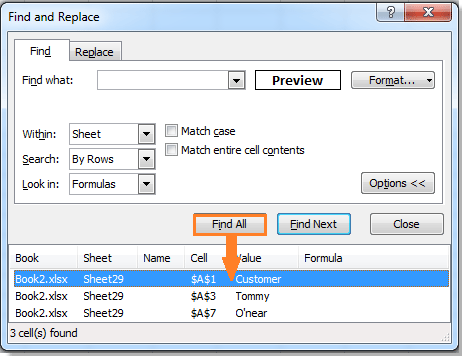
4. לחצו Ctrl + A כדי לבחור את כל תוצאות החיפוש בחלון חיפוש והחלפה, ולאחר מכן לחצו על כפתור סגור כדי לצאת ממנו. כעת כל התאים המודגשים נבחרו, ואתם יכולים להעתיק אותם לטווח שתרצו.

הוצאת טקסט מודגש בלבד מרשימה על ידי שימוש בפונקציה מוגדרת
קיימת פונקציה מוגדרת שיכולה להוציא טקסט מודגש.
1. בחרו תא בעמודה שתרצו לבחור ולחצו Alt + F11 כדי לפתוח את חלון Microsoft Visual Basic for Applications.
2. בחלון הקופץ, לחצו הוסף > מודול, ולאחר מכן הדביקו את הקוד VBA הבא לתוך המודול.
VBA: הוצאת טקסט מודגש בלבד
Function GetBold(pWorkRng As Range)
'Updateby20140514
If pWorkRng.Font.Bold Then
GetBold = pWorkRng.Value
Else
GetBold = ""
End If
End Function3. שמור את הקוד וסגור את החלון, בחר תא ריק והקלידו את הנוסחה = GetBold(A2), לאחר מכן לחצו על הכפתור Enter, וגררו את ידית המילוי כדי למלא את הטווח שתרצו. לאחר מכן, תוכלו לראות שהטקסטים המודגשים בלבד הוצאו.
הוצאת טקסט מודגש בלבד מרשימה עם Kutools עבור Excel
אם התקנתם את Kutools עבור Excel, גם תכונת בחירת תאים עם עיצוב יכולה לעזור לכם להוציא טקסט מודגש בלבד מרשימה.
Kutools עבור Excel כולל יותר מ-300 כלי Excel שימושיים. ניתן לנסות ללא הגבלה בחינם למשך 30 יום. קבלו אותו עכשיו
1. בחרו את טווח הרשימה שתרצו להוציא טקסט מודגש בלבד, ולחצו על Kutools > בחר > בחר תאים עם עיצוב.
2. בחלון בחירת תאים עם עיצוב, לחצו בחר עיצוב מתוך תא, ולאחר מכן בחרו תא טקסט מודגש מתוך הרשימה, לחצו אישור כדי לסגור את החלון הקטן. ראו צילום מסך:
 |
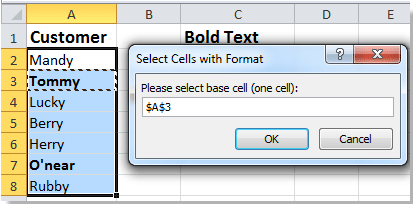 |
3. לחצו על כפתור בחירה חכמה, ולאחר מכן לחצו אישור, ולאחר מכן קופץ חלון שמציע לכם לבחור את התאים. ראו צילומי מסך:
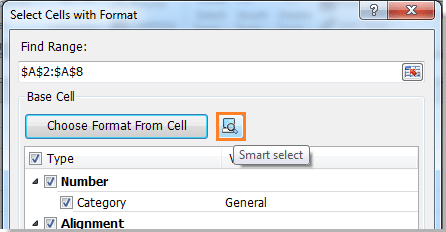 |
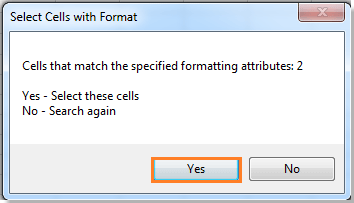 |
4. לחצו כן כדי לסגור את החלונות. כעת התאים המודגשים נבחרו, תוכלו להעתיק אותם לטווח שתרצו. ראו צילום מסך:
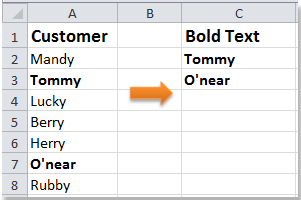
למידע נוסף על בחירת תאים עם עיצוב.
מאמרים קשורים:
כלי הפרודוקטיביות הטובים ביותר ל-Office
שדרג את כישורי ה-Excel שלך עם Kutools for Excel ותחווה יעילות שלא הכרת. Kutools for Excel מציע מעל300 פיצ'רים מתקדמים לשיפור הפרודוקטיביות ולחסוך זמן. לחץ כאן כדי לקבל את הפיצ'ר שהכי נחוץ לך...
Office Tab מביא ממשק טאב ל-Office והופך את העבודה שלך להרבה יותר קלה
- אפשר עריכה וקריאה בטאבים ב-Word, Excel, PowerPoint
- פתח וצור מסמכים מרובים בטאבים חדשים באותו חלון, במקום בחלונות חדשים.
- הגדל את הפרודוקטיביות שלך ב-50% וצמצם מאות קליקים של עכבר בכל יום!